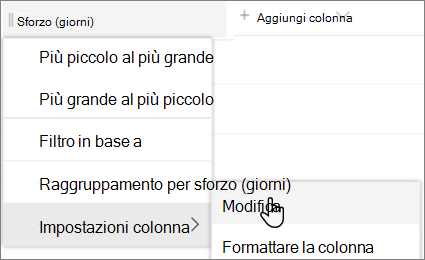Eliminare una colonna in un elenco o in una raccolta
Si applica a
Le colonne degli elenchi di Microsoft SharePoint consentono di raggruppare, categorizzare e tenere traccia delle informazioni, ad esempio i nomi dei reparti e gli ID progetto. È possibile modificare le colonne negli elenchi e, quando una colonna in un elenco non è più necessaria, è possibile eliminarla. In alternativa, è possibile eliminare una colonna del sito da SharePoint. Se si usa Microsoft Teams, vedere Introduzione a Elenchi in Microsoft Teams.
-
Passare all'elencoda cui si vuole eliminare una colonna.
-
Selezionare l'intestazione di colonna per la colonna da eliminare e quindi nel menu selezionare Impostazioni colonna > Modifica.
-
Per eliminare definitivamente la colonna e i dati nella colonna, nella parte inferiore del riquadro Modifica colonna selezionare Elimina.
Note:
-
Elenchi contengono colonne obbligatorie che non possono essere eliminate, ad esempio Titolo o Nome. Se la colonna non può essere eliminata, il pulsante Elimina non è disponibile. È invece possibile scegliere di nascondere la colonna selezionando l'intestazione di colonna, quindi Impostazioni colonna > Nascondi colonna.
-
È possibile ripristinare elementi, elenchi, siti e raccolte siti eliminati se si trovano ancora nel Cestino. Tuttavia, quando una colonna e i relativi dati vengono eliminati da un elenco, non è possibile ripristinarli.
-
-
Passare all'elenco.
-
Ad esempio, in un sito SharePoint selezionare Impostazioni > Contenuto del sito e quindi selezionare il nome dell'elenco.
-
Sulla barra multifunzione selezionare la scheda Elenco o Raccolta .
-
Nel gruppo Impostazioni selezionare Impostazioni elenco o Impostazioni raccolta.
-
Nella sezione Colonne della pagina Impostazioni elenco o Impostazioni raccolta selezionare il nome della colonna da eliminare.
-
Scorrere fino alla fine del riquadro Cambia colonna e quindi selezionare Elimina
-
Per eliminare definitivamente la colonna e i dati nella colonna, selezionare OK.
Nota: Elenchi e le raccolte contengono colonne obbligatorie che non possono essere eliminate, ad esempio Titolo o Nome. Se la colonna non può essere eliminata, il pulsante Elimina non è disponibile. Se non è possibile eliminare una colonna, ma non si vuole che venga visualizzata in una visualizzazione, è possibile nasconderla dalla visualizzazione.